Trong thời đại toàn cầu hóa, việc theo dõi múi giờ của nhiều địa điểm khác nhau trở nên vô cùng quan trọng, đặc biệt khi bạn thường xuyên đi du lịch, làm việc với đối tác quốc tế hoặc giữ liên lạc với bạn bè, người thân ở nước ngoài. Thay vì phải tự tính toán chênh lệch giờ giấc một cách thủ công, chiếc iPhone của bạn có thể trở thành trợ thủ đắc lực giúp bạn quản lý múi giờ một cách dễ dàng và tiện lợi. Bài viết này của meocongnghe.com sẽ hướng dẫn chi tiết các phương pháp để bạn có thể xem nhiều múi giờ trên iPhone, từ cơ bản đến nâng cao, đảm bảo bạn luôn nắm bắt đúng thời gian dù ở bất cứ đâu.
Cách Kiểm Tra Nhiều Múi Giờ Trong Ứng Dụng Đồng Hồ
Phương pháp đơn giản và trực tiếp nhất để theo dõi nhiều múi giờ là sử dụng tính năng Đồng Hồ Thế Giới có sẵn trong ứng dụng Đồng Hồ (Clock) trên iPhone của bạn. Đây là cách nhanh chóng và tiện lợi nếu bạn chỉ cần kiểm tra múi giờ một cách thỉnh thoảng.
Để thực hiện, bạn chỉ cần mở ứng dụng Đồng Hồ trên iPhone. Tại thanh menu phía dưới, chọn tab Đồng Hồ Thế Giới. Sau đó, bạn nhấn vào biểu tượng dấu cộng (+) ở góc trên bên phải màn hình. Một cửa sổ bật lên sẽ xuất hiện, cho phép bạn tìm kiếm và chọn thành phố mà bạn muốn xem múi giờ.
Khi đã chọn xong, thời gian tại thành phố đó sẽ hiển thị ngay dưới tab Đồng Hồ Thế Giới, kèm theo thông tin về độ chênh lệch (trước hoặc sau) so với giờ địa phương của bạn. Bạn có thể lặp lại quy trình này để thêm nhiều thành phố và múi giờ khác nhau theo nhu cầu.
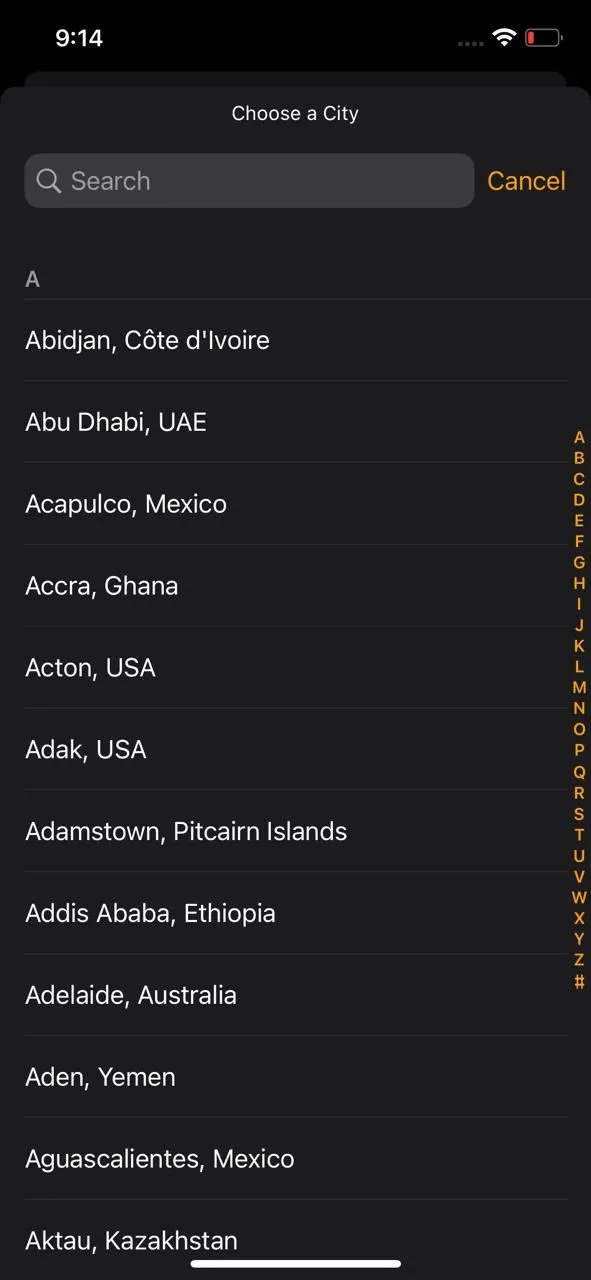 Biểu tượng dấu cộng để thêm thành phố vào Đồng Hồ Thế Giới trên iPhone.
Biểu tượng dấu cộng để thêm thành phố vào Đồng Hồ Thế Giới trên iPhone.
Tuy nhiên, nhược điểm chính của phương pháp này là bạn phải mở ứng dụng Đồng Hồ mỗi khi muốn xem thời gian. Điều này có thể không tối ưu nếu bạn cần kiểm tra múi giờ thường xuyên.
Cách Thêm Nhiều Múi Giờ Vào Màn Hình Chính iPhone (Widget)
Nếu bạn thường xuyên cần kiểm tra múi giờ của nhiều khu vực khác nhau, việc hiển thị nhiều đồng hồ trực tiếp trên Màn hình chính iPhone sẽ tiện lợi hơn rất nhiều. Bạn có thể thực hiện điều này bằng cách thêm widget Đồng Hồ Thế Giới. Để thêm widget này vào Màn hình chính, hãy làm theo các bước sau:
- Nhấn và giữ một khoảng trống trên Màn hình chính cho đến khi các ứng dụng bắt đầu rung lắc.
- Nhấn vào nút Thêm (dấu cộng) ở góc trên bên trái màn hình. Chọn Thêm Widget từ các tùy chọn hiện ra.
- Cuộn xuống và chọn Đồng Hồ.
- Vuốt sang phải nhiều lần để tìm widget Đồng Hồ Thế Giới. Widget này có hai kiểu: vuông và chữ nhật. Cả hai đều hiển thị thời gian của bốn thành phố khác nhau.
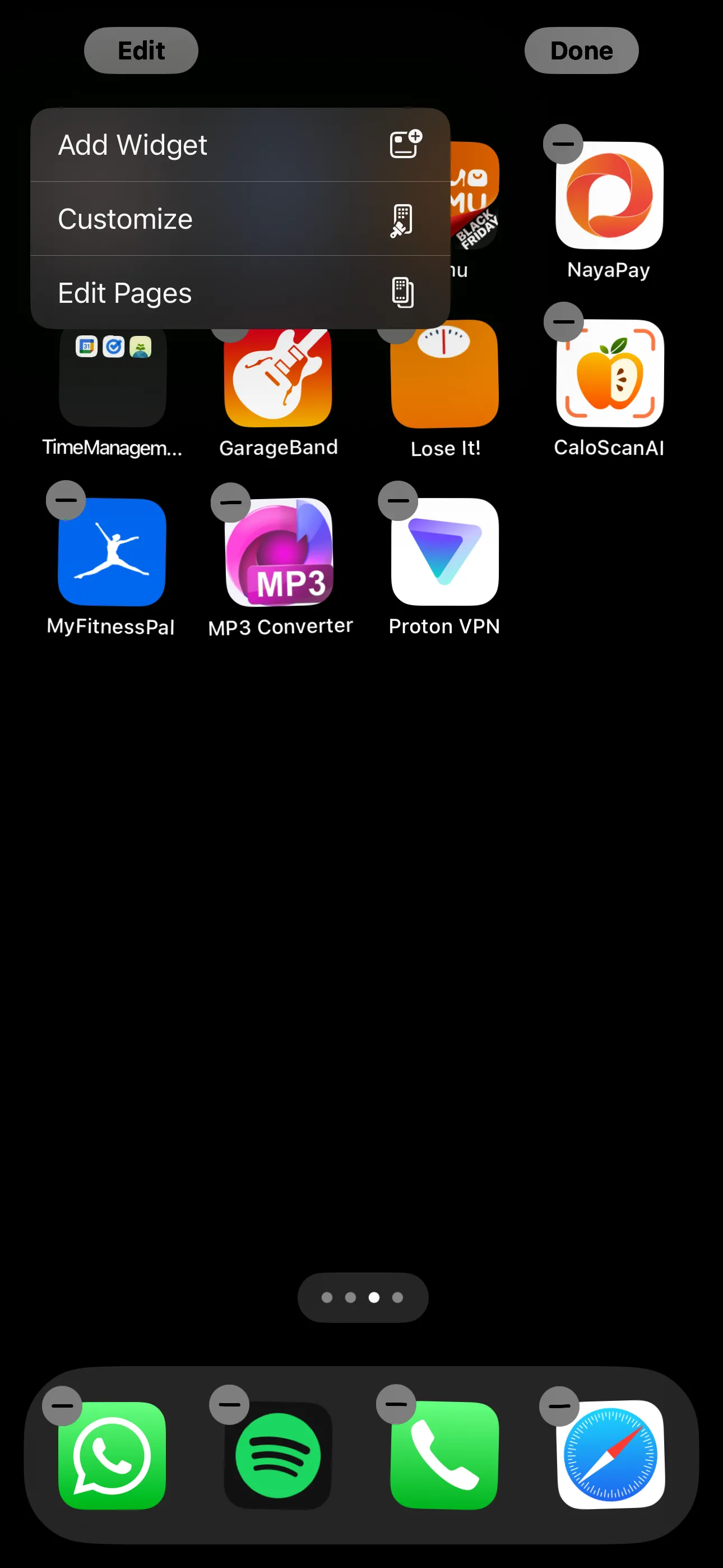 Màn hình chính iPhone đang ở chế độ chỉnh sửa widget.
Màn hình chính iPhone đang ở chế độ chỉnh sửa widget.
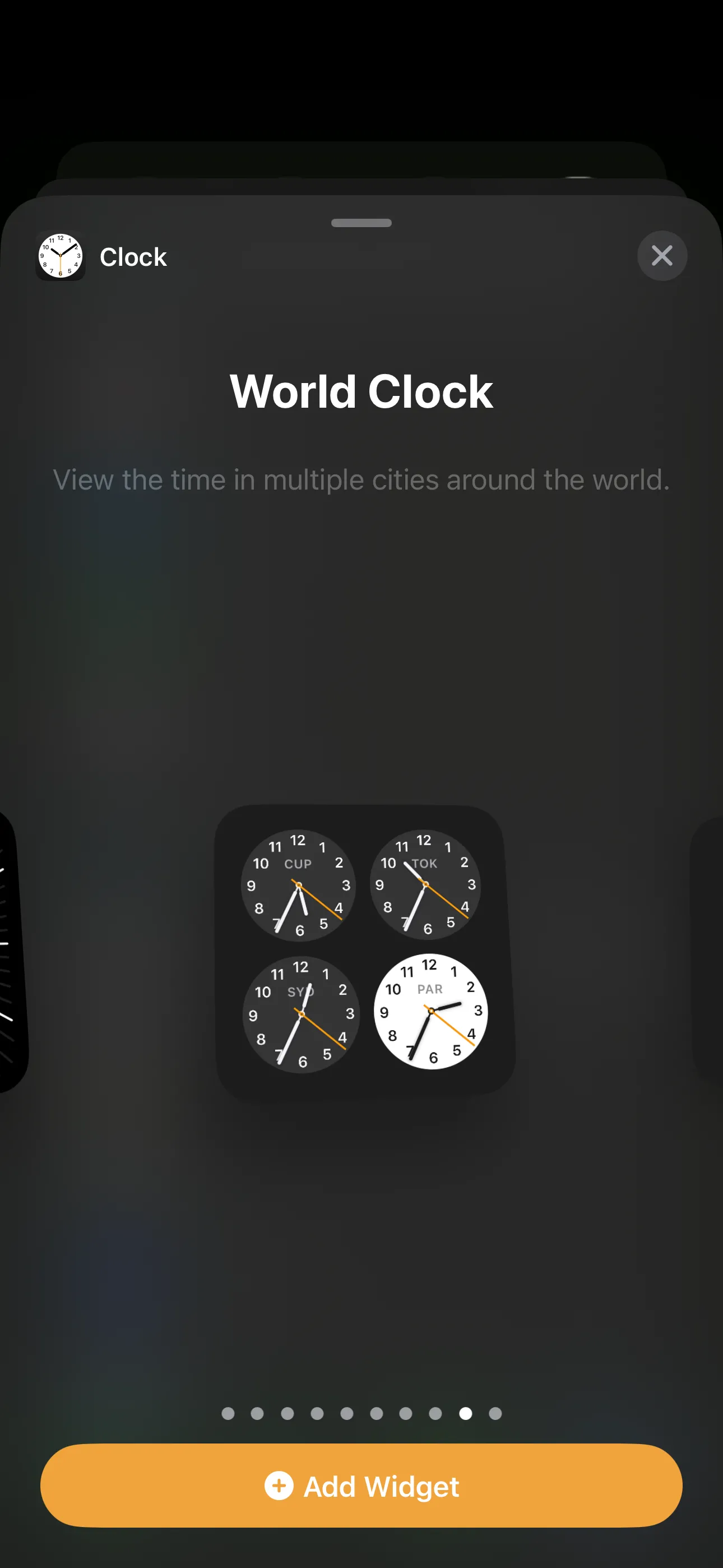 Ví dụ widget Đồng Hồ Thế Giới hình vuông hiển thị 4 múi giờ trên màn hình chính iPhone.
Ví dụ widget Đồng Hồ Thế Giới hình vuông hiển thị 4 múi giờ trên màn hình chính iPhone.
Sau khi đã chọn kiểu đồng hồ ưa thích, bạn có thể thêm widget vào màn hình chính:
- Nhấn vào Thêm Widget ở phía dưới để thêm widget vào Màn hình chính của bạn. Ban đầu, bạn sẽ thấy bốn thành phố ngẫu nhiên trong widget.
- Nếu các ứng dụng vẫn còn rung, bạn chỉ cần chạm vào widget vừa thêm. Nếu không, hãy nhấn và giữ widget đó, sau đó chọn Sửa Widget.
- Chạm vào từng thành phố mà bạn muốn thay đổi và chọn thành phố mong muốn từ danh sách. Lặp lại bước này cho cả bốn đồng hồ.
- Bạn cũng có thể sắp xếp lại thứ tự các thành phố bằng cách nhấn và giữ vào ba dấu gạch ngang bên cạnh tên thành phố rồi kéo đến vị trí mới. Điều này giúp bạn đặt những thành phố hay kiểm tra nhất lên đầu.
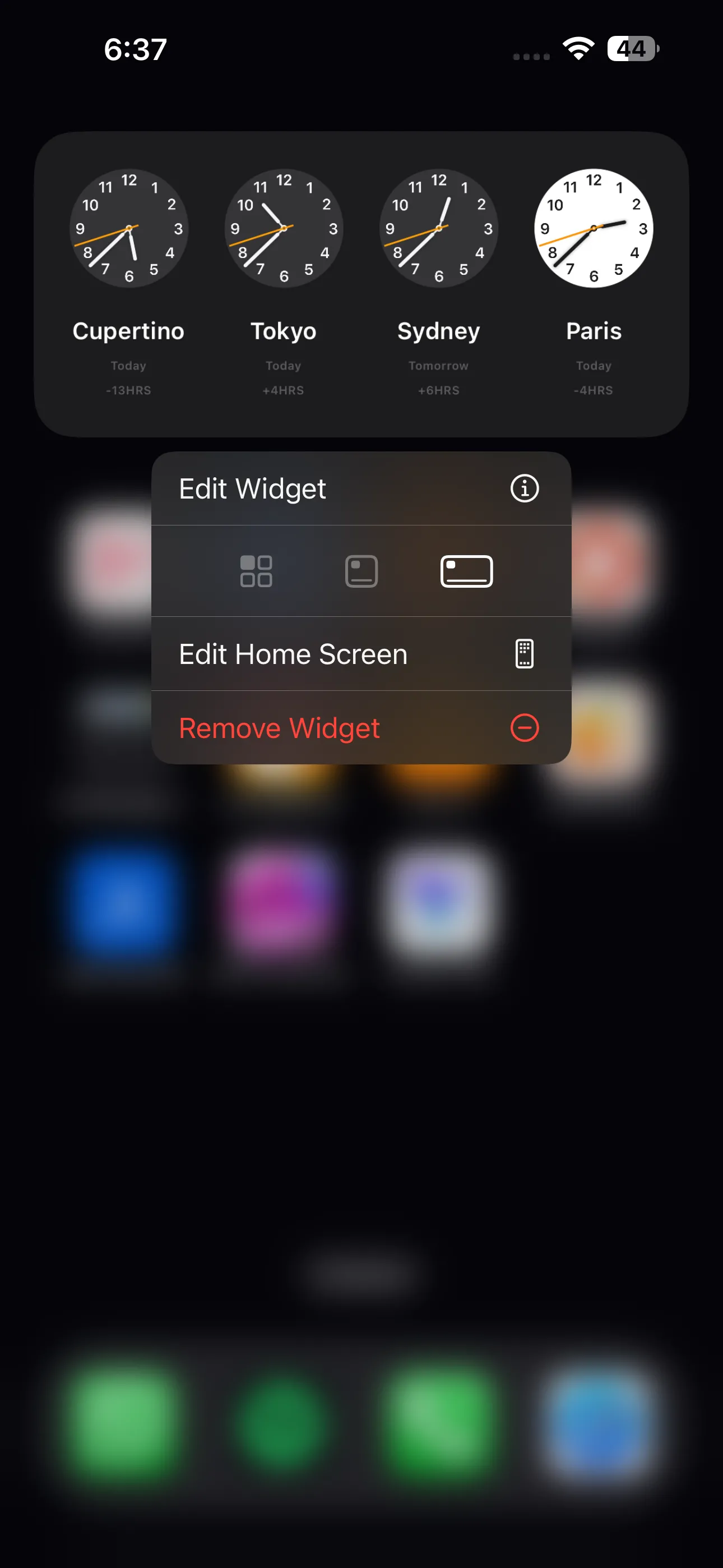 Tùy chọn chỉnh sửa widget đồng hồ thế giới trên iPhone, cho phép thay đổi các thành phố.
Tùy chọn chỉnh sửa widget đồng hồ thế giới trên iPhone, cho phép thay đổi các thành phố.
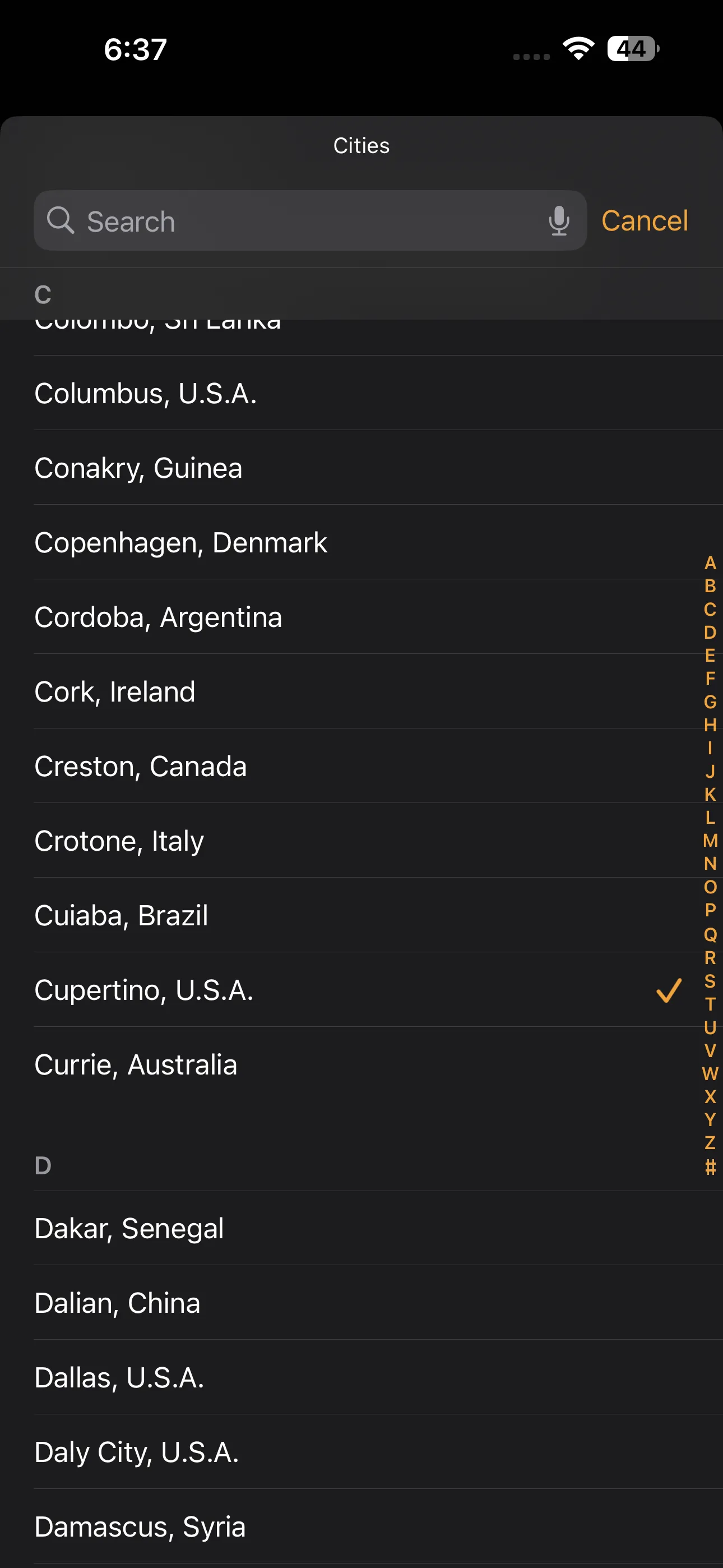 Danh sách các thành phố đã chọn trong widget Đồng Hồ Thế Giới của iPhone.
Danh sách các thành phố đã chọn trong widget Đồng Hồ Thế Giới của iPhone.
Cuối cùng, bạn đã cấu hình xong widget Đồng Hồ Thế Giới với các thành phố mà bạn yêu thích. Phương pháp này mang lại sự tiện lợi vượt trội, giúp bạn nhanh chóng nắm bắt múi giờ mà không cần mở ứng dụng.
Cách Thêm Nhiều Múi Giờ Vào Màn Hình Khóa iPhone (Widget)
Để việc kiểm tra múi giờ trở nên tức thời hơn nữa, bạn có thể hiển thị múi giờ của nhiều thành phố trực tiếp trên Màn hình khóa iPhone. iPhone cung cấp nhiều tùy chọn widget cho Màn hình khóa để phục vụ mục đích này.
Để thêm widget đồng hồ vào Màn hình khóa, bạn hãy nhấn và giữ Màn hình khóa của iPhone, sau đó chạm vào tùy chọn Tùy chỉnh ở phía dưới. Tiếp theo, chọn Màn hình khóa và nhấn vào khu vực ngay bên dưới hiển thị giờ. Cuộn xuống và chọn Đồng Hồ từ danh sách các ứng dụng có widget.
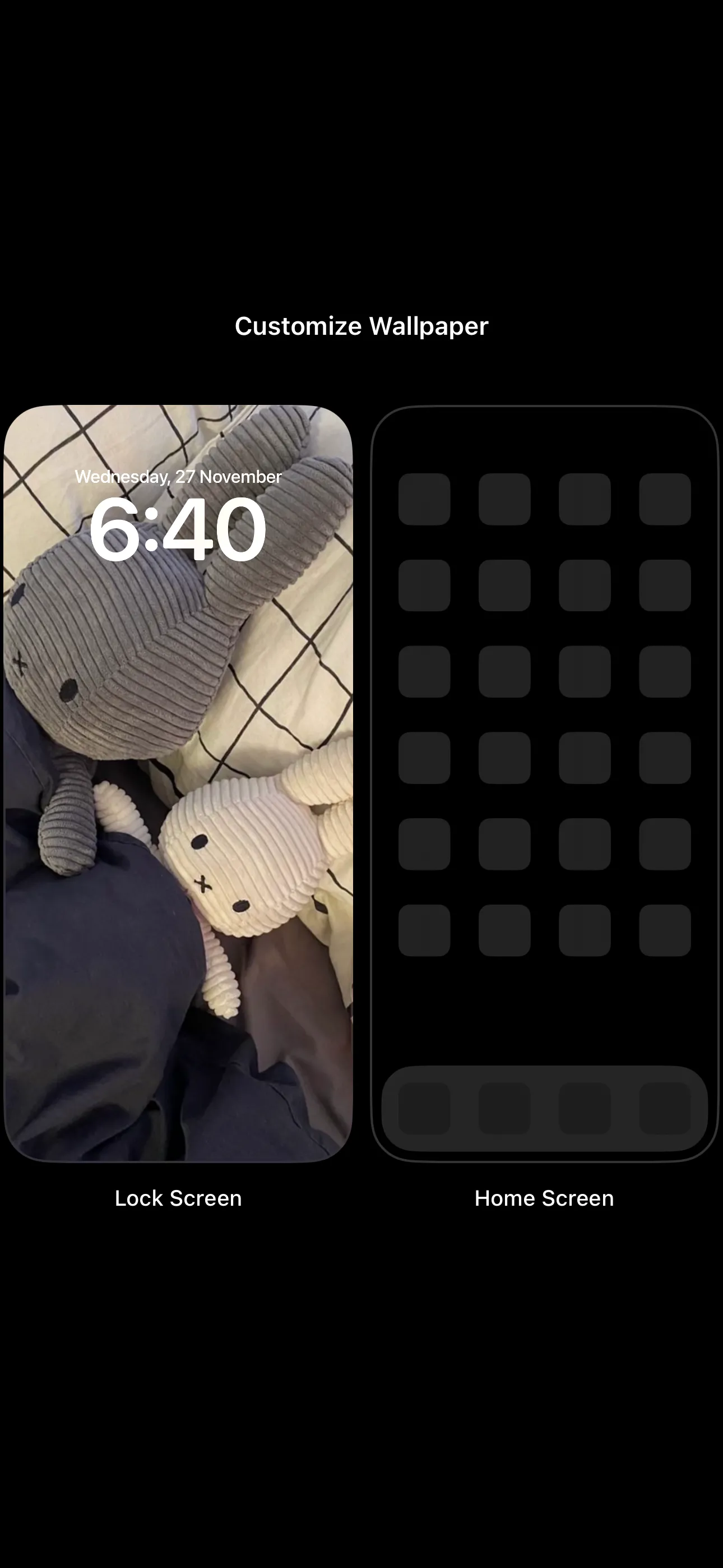 Tùy chỉnh hình nền và widget cho Màn hình khóa và Màn hình chính iPhone.
Tùy chỉnh hình nền và widget cho Màn hình khóa và Màn hình chính iPhone.
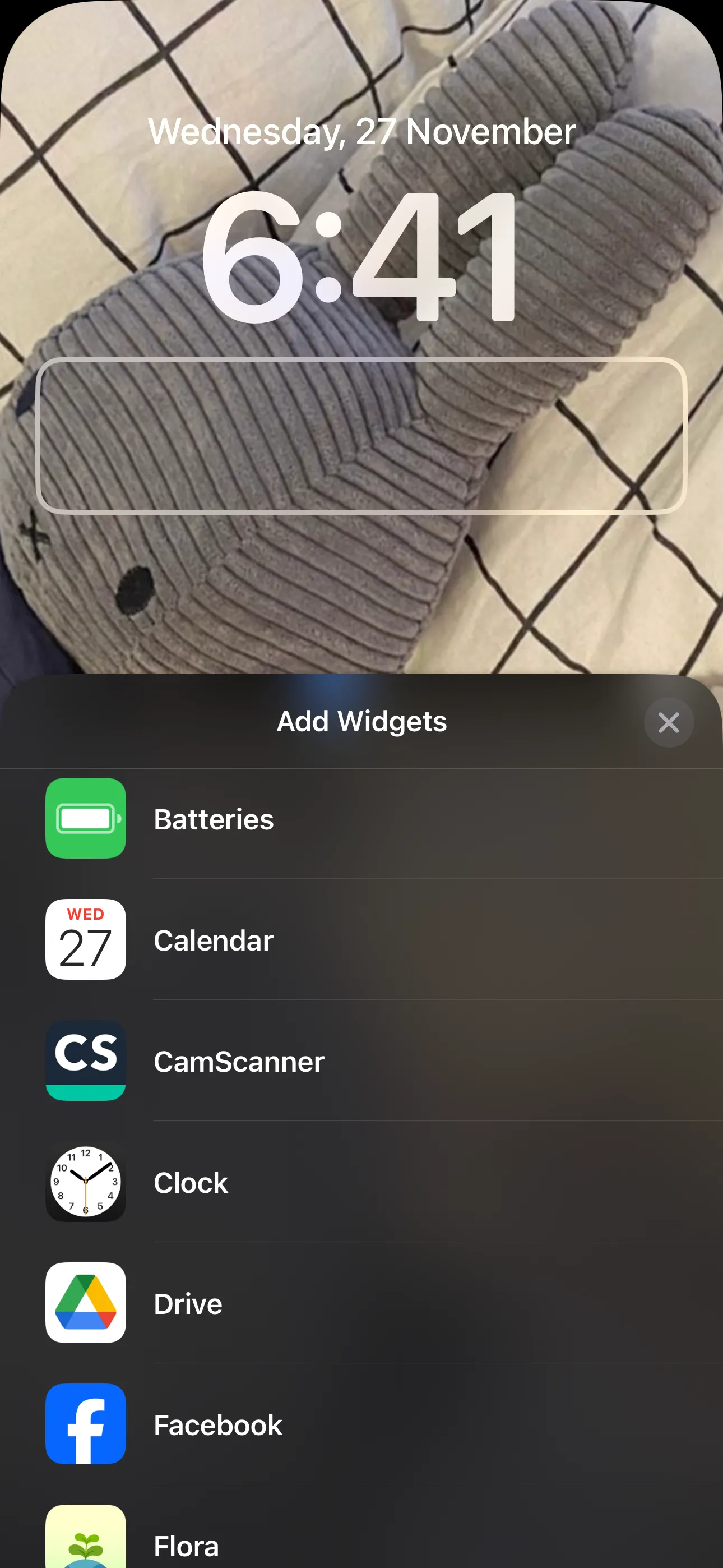 Giao diện thêm widget đồng hồ vào màn hình khóa iPhone.
Giao diện thêm widget đồng hồ vào màn hình khóa iPhone.
Bạn sẽ thấy một số tùy chọn widget khác nhau cho ứng dụng Đồng Hồ:
- City Digital (Đồng hồ kỹ thuật số thành phố): Widget này cho phép bạn thêm đồng hồ kỹ thuật số của một thành phố cụ thể. Bạn có thể thêm tối đa bốn đồng hồ kỹ thuật số nhỏ hoặc hai đồng hồ hình chữ nhật sử dụng tùy chọn này.
- City Analog (Đồng hồ kim thành phố): Widget này cho phép bạn hiển thị tối đa bốn đồng hồ kim nhỏ cho các múi giờ khác nhau.
- World Clock (Đồng hồ thế giới): Widget này cho phép bạn xem thời gian của ba thành phố trên khắp thế giới trong một widget duy nhất.
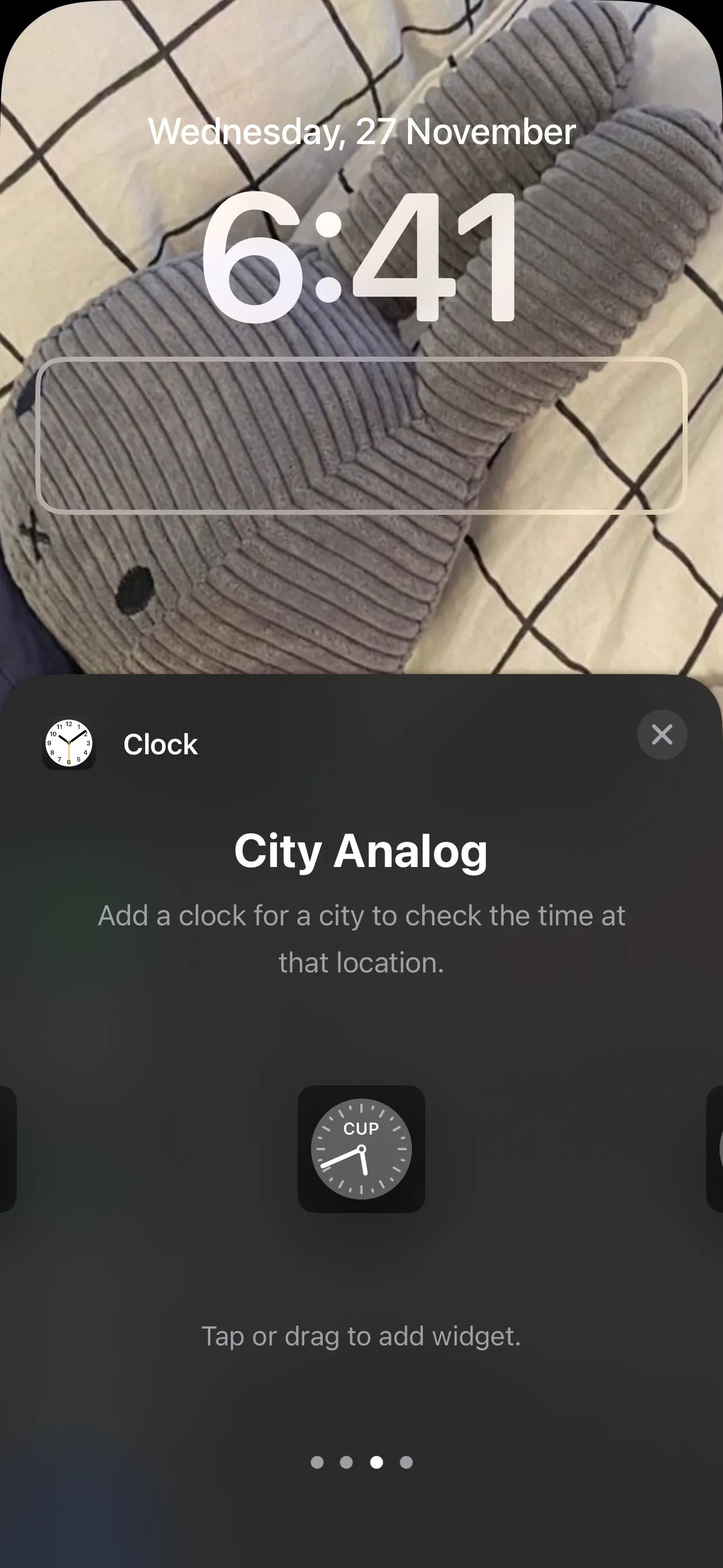 Các kiểu widget đồng hồ Analog cho màn hình khóa iPhone, hiển thị múi giờ các thành phố.
Các kiểu widget đồng hồ Analog cho màn hình khóa iPhone, hiển thị múi giờ các thành phố.
Chạm vào widget ưa thích của bạn để thêm nó vào Màn hình khóa. Sau đó, chạm vào widget vừa thêm để chọn các thành phố mà bạn muốn hiển thị thời gian. Đối với widget Đồng Hồ Thế Giới, bạn chạm vào từng thành phố riêng lẻ để thay đổi sang thành phố mong muốn. Khi đã hài lòng với lựa chọn của mình, chạm vào Xong ở góc trên bên phải màn hình.
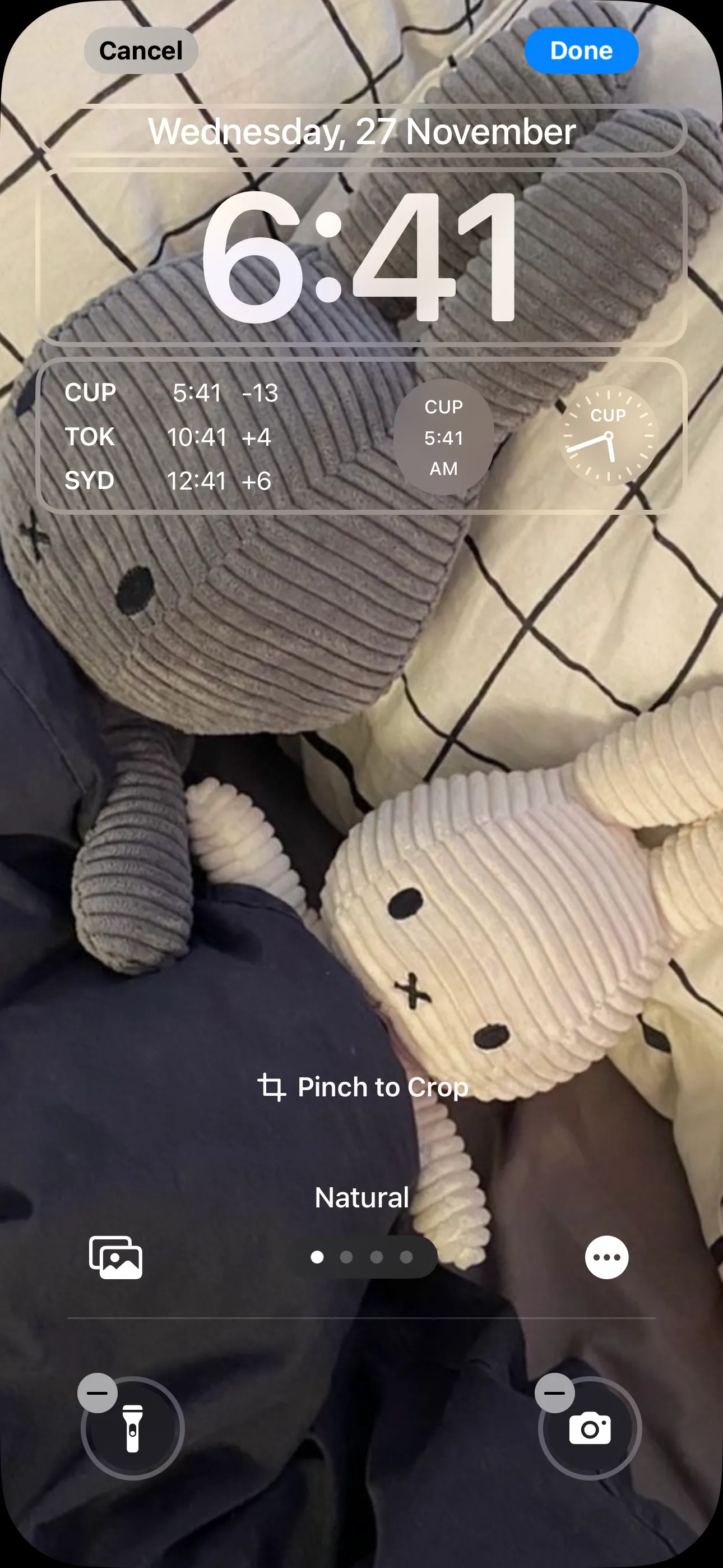 Màn hình khóa iPhone hiển thị nhiều widget đồng hồ múi giờ quốc tế.
Màn hình khóa iPhone hiển thị nhiều widget đồng hồ múi giờ quốc tế.
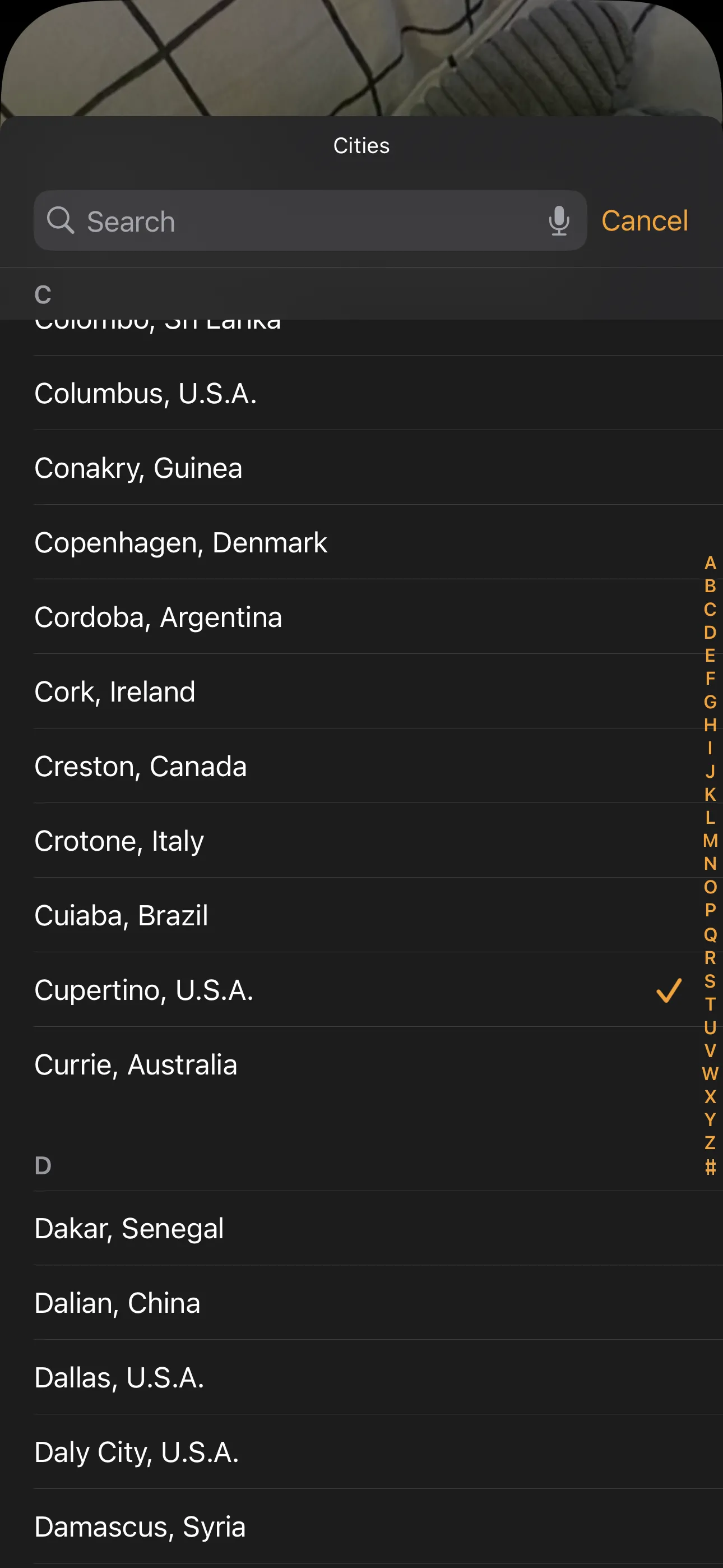 Chọn và thay đổi thành phố hiển thị trong widget đồng hồ trên màn hình khóa iPhone.
Chọn và thay đổi thành phố hiển thị trong widget đồng hồ trên màn hình khóa iPhone.
Kết luận
Việc theo dõi múi giờ quốc tế không còn là một nhiệm vụ phức tạp nhờ các tính năng tiện ích trên iPhone. Nếu bạn chỉ cần kiểm tra múi giờ không thường xuyên, ứng dụng Đồng Hồ là đủ. Tuy nhiên, nếu bạn thường xuyên làm việc hoặc giao tiếp với những người ở các múi giờ khác nhau trên toàn cầu, việc thêm các widget Đồng Hồ vào Màn hình chính hoặc Màn hình khóa là một ý tưởng tuyệt vời để giúp bạn quản lý thời gian hiệu quả hơn, đảm bảo mọi cuộc gọi, cuộc họp hay tin nhắn đều diễn ra đúng lúc.
Bạn đã từng sử dụng cách nào trong số các phương pháp trên để theo dõi múi giờ trên iPhone chưa? Hãy chia sẻ kinh nghiệm hoặc thủ thuật yêu thích của bạn với meocongnghe.com và các độc giả khác trong phần bình luận bên dưới nhé!